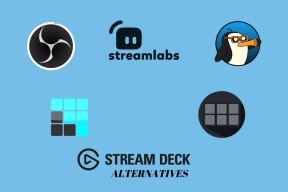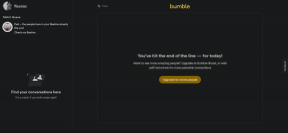Як завантажити музику та подкасти на Spotify для прослуховування офлайн
Різне / / April 03, 2023
Spotify – улюблений музичний плеєр для більшості з нас завдяки зручному інтерфейсу та великій колекції музики та подкастів. Якщо у вас є підписався на Spotify Premium, ви також можете завантажувати музику та подкасти. Ось як ви можете завантажувати музику та подкасти на Spotify для прослуховування в автономному режимі, щоб довгі подорожі літаком більше не були нудними.

Так, ви правильно почули – ця функція доступна лише на Spotify Premium. Однак ви все ще можете завантажити подкасти в безкоштовній версії програми. Хоча ми головним чином хочемо показати вам, як завантажувати музику та подкасти на Spotify, ми також хочемо показати вам, як це зробити, пам’ятаючи про простір для зберігання.
Крім того, ми також допоможемо вам вивчити функції, щоб ви ніколи не пропустили останні епізоди свого улюбленого подкасту. Давайте почнемо.
Примітка: ми пояснили методи, використовуючи iPhone, але інструкції залишаються подібними для Android і настільної програми (Windows і Mac) для Spotify.
Як завантажити список відтворення або альбом на Spotify
Існує невелике обмеження щодо завантаження музики на Spotify – неможливо завантажити пісні окремо, якщо ви не додасте їх до списку відтворення. Це також означає, що ви можете завантажити лише список відтворення або альбом цілком.
Що ж, якщо ви налаштовані завантажити лише пісню, ви можете створити список відтворення з однією піснею. Тим не менш, ось як легко завантажити список відтворення або альбом на Spotify.
Крок 1: Відкрийте програму Spotify і виберіть альбом або список відтворення, які хочете завантажити.
Крок 2: Торкніться значка завантаження під обкладинкою альбому.
крок 3: Тепер зачекайте, доки значок завантаження повністю стане зеленим. Коли він стане зеленим, ваш список відтворення або альбом буде завантажено для прослуховування офлайн.

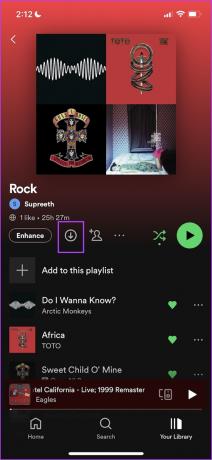
Ось так ви можете завантажувати музику на Spotify для прослуховування в режимі офлайн. Далі розглянемо, як завантажити подкаст на Spotify.
Як завантажити подкасти Spotify
Ось як ви можете легко завантажити подкасти на Spotify для прослуховування в режимі офлайн. Хороша новина полягає в тому, що для цього вам не обов’язково мати преміум-версію Spotify.
Крок 1: Відкрийте Spotify і відкрийте подкаст, який ви хочете завантажити.
Крок 2: Торкніться значка завантаження під обкладинкою подкасту. Тепер ваш подкаст буде завантажено офлайн.

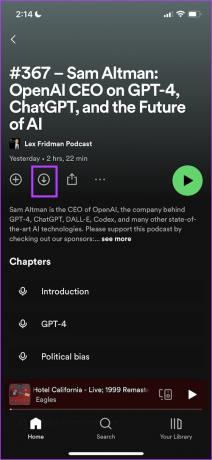
Однак багато подкастів на Spotify також супроводжуються відео разом із аудіо. Ви можете завантажити аудіо подкасту, лише якщо хочете, і ось як це зробити.
Як завантажити аудіо подкасту на Spotify
Крок 1: Відкрийте Spotify і торкніться значка налаштувань.
Крок 2: Натисніть Заощадження даних.

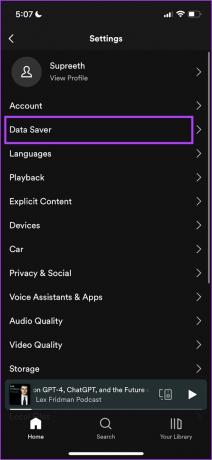
крок 3: Увімкніть перемикач «Завантажувати лише аудіо».

Тепер, коли ви завантажуєте подкаст, лише звукова частина подкасту буде збережена в автономному режимі. Однак чи знаєте ви, що ви можете автоматично завантажувати подкасти на Spotify?
Автоматичне завантаження подкастів на Spotify
Якщо ви палкий прихильник шоу на Spotify і слухаєте епізоди щодня в дорозі чи в дорозі на роботу, вам точно сподобається ця функція. Ви можете ввімкнути автоматичне завантаження останніх епізодів подкасту, і вони будуть збережені на вашому пристрої під час будь-яких дій. Дотримуйтесь інструкцій, щоб дізнатися, як.
Крок 1: Відкрийте будь-який подкаст на Spotify.
Крок 2: Торкніться значка налаштувань.
крок 3: Увімкніть перемикач «Автоматичне завантаження епізодів».


крок 4: Щоб встановити те саме для інших подкастів, торкніться опції «Керувати параметрами завантаження».
крок 5: Ви можете ввімкнути перемикач для інших шоу.
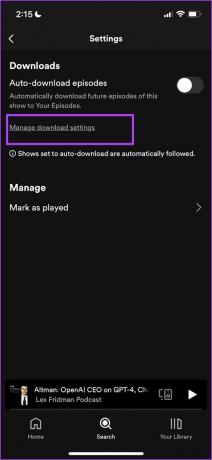

Крок 6: Якщо ви хочете змінити кількість епізодів, які автоматично завантажуються, натисніть опцію «Обмежити автоматичне завантаження».
Крок 7: Виберіть відповідний параметр і обмежте кількість епізодів для автоматичного завантаження.

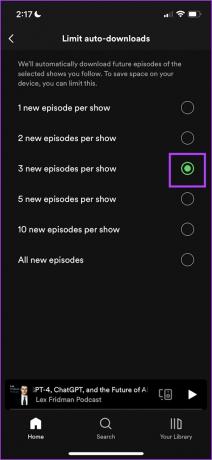
Отже, ось як завантажити подкасти на Spotify. Давайте подивимося, які інші засоби керування ми маємо під час завантаження музики та подкастів на Spotify.
Доступ і керування завантаженнями Spotify
Тепер, коли ви знаєте, як завантажувати музику та подкасти на Spotify, ви, очевидно, захочете знати, де вони зберігаються, і як змінити якість або видалити деякий офлайн-контент. Давайте спочатку подивимося, як отримати доступ до завантаженої музики та подкастів на Spotify.
Доступ до офлайн-музики та подкастів Spotify
Крок 1: Відкрийте програму Spotify і натисніть «Ваша бібліотека».
Крок 2: За умовчанням ви повинні перейти до завантаженого розділу вашої бібліотеки. Однак, якщо ви цього не зробите, ви можете прокрутити список параметрів і натиснути на завантаження.
Ви зможете знайти всю завантажену музику та подкасти.

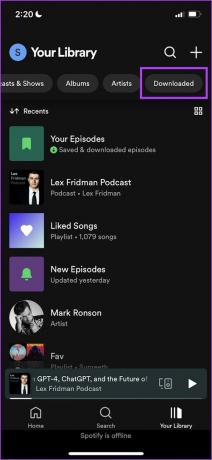
Однак, якщо ви відчуваєте, що у вас закінчилося місце для зберігання, і ви хочете позбутися кількох завантажених музики та подкастів на Spotify, ви можете швидко їх видалити.
Читайте також: Чому Spotify займає так багато пам’яті та як це виправити
Видалити завантаження Spotify
Ви можете видалити список відтворення чи альбом зі Spotify або видалити весь завантажений вміст одночасно. Ось як.
Крок 1: Відкрийте Spotify і натисніть «Бібліотека».
Крок 2: Перейдіть до завантаженого розділу.

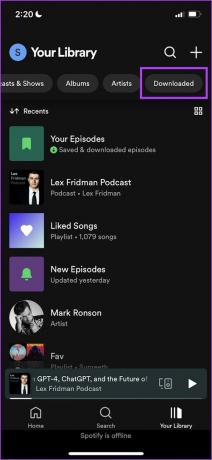
крок 3: Виберіть альбом, подкаст або список відтворення, які потрібно видалити.
крок 4: Торкніться піктограми з трьома крапками у списку параметрів під обкладинкою альбому.


крок 5: Натисніть «Видалити завантаження», щоб видалити список відтворення, подкаст або альбом.
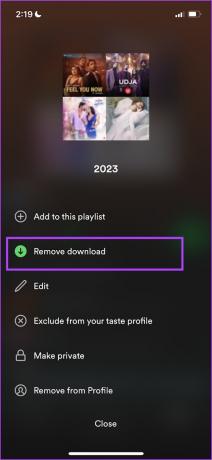
Однак ви також можете видалити весь завантажений вміст одночасно. Ось як це зробити.
Видалити всю завантажену музику та подкасти на Spotify
Примітка: ви можете видалити всю завантажену музику та подкасти, лише якщо ви підключені до Інтернету.
Крок 1: Торкніться «Налаштування» в програмі Spotify і перейдіть до «Сховище».


Крок 2: Торкніться «Видалити всі завантаження» та виберіть «Видалити», щоб підтвердити.


Ось як ви можете видалити завантажену музику на Spotify. Однак якщо ви хочете зберегти музику в автономному режимі, але не маєте достатньо місця для зберігання, ви можете змінити якість завантаження на Spotify.
Змінити якість завантаження для завантажень Spotify
У Spotify є можливість змінити якість завантаження. Це, безперечно, допоможе вам стежити за пам’яттю вашого пристрою під час завантаження музики. Ось як це зробити.
Примітка: коли ви зміните якість завантаження, Spotify автоматично повторно завантажить усі пісні в цій якості. Таким чином, ви економите місце.
Крок 1: Торкніться «Налаштування» в програмі Spotify і натисніть «Якість звуку».

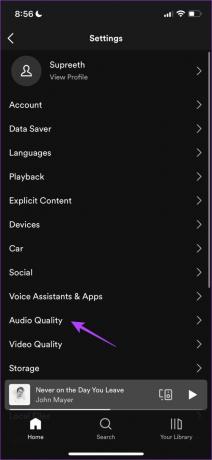
Крок 2: Тепер виберіть бажану якість у розділі «Завантажити».

Ось і все, що вам потрібно знати про те, як завантажувати музику та подкасти на Spotify і керувати ними. Однак, якщо у вас виникнуть додаткові запитання, ви можете переглянути розділ поширених запитань нижче.
Поширені запитання про завантаження Spotify
Ні. Ви не можете завантажити музику на Spotify безкоштовно.
Для пісень, які ви завантажили в режимі офлайн, також буде завантажено канву.
Так. У список відтворення, налаштований для завантаження на Spotify, нова музика завантажуватиметься автоматично.
Легко завантажуйте музику та подкасти на Spotify
Сподіваємося, ця стаття допомогла вам без зайвих зусиль завантажити музику та подкасти на Spotify. Однак, як і Apple Music, ми хотіли б, щоб Spotify надав нам можливість завантажувати окрему пісню замість цілого списку відтворення чи альбому. Ну, можливо, ми можемо сподіватися на це в подальших оновленнях.
Але якщо у вас виникли проблеми із завантаженням вмісту офлайн на Spotify, ось як це зробити виправити, що Spotify не завантажує пісні.